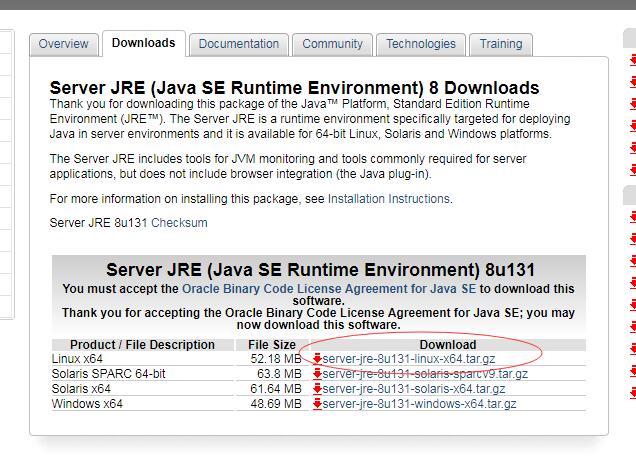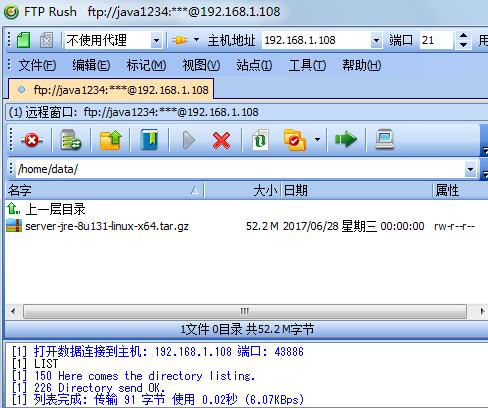本文实例为大家分享了jre1.8安装和配置教程,供大家参考,具体内容如下
第一步:下载jre
我们去oracle官方下载下jre
http://www.oracle.com/technetwork/java/javase/downloads/server-jre8-downloads-2133154.html
下载 server jre
这里提供下百度云下载地址:链接: https://pan.baidu.com/s/1plypskz 密码: nd87
第二步:上传jre到/home/data/下
第三步:解压以及剪切到/home/java/目录
|
1
2
3
4
|
[root@localhost ~]# cd /home/data/
[root@localhost data]# ls
server-jre-8u131-linux-x64.tar.gz
[root@localhost data]# tar -zxvf server-jre-8u131-linux-x64.tar.gz
|
进入/home/data/ 解压tar.gz压缩包
|
1
2
|
[root@localhost data]# ls
jdk1.8.0_131 server-jre-8u131-linux-x64.tar.gz
|
|
1
2
3
4
|
[root@localhost ~]# mkdir /home/java
[root@localhost ~]# ls /home/
data java
[root@localhost ~]#
|
在/home下新建java文件夹,用来放jre
|
1
2
3
4
|
[root@localhost ~]# mv /home/data/jdk1.8.0_131/ /home/java/
[root@localhost ~]# ls /home/java/
jdk1.8.0_131
[root@localhost ~]#
|
把/home/data/下的jre剪切到/home/java/下
第四步:jre目录以及子目录授予root权限
chown root:root -r /home/java/jdk1.8.0_131/
第五步:配置环境变量
编辑环境变量配置文件
vi /etc/profile
在文件末尾加入下面代码,强制保存(w!)退出
|
1
2
3
4
|
export java_home=/home/java
export jre_home=/home/java/jdk1.8.0_131
export classpath=$jre_home/lib/rt.jar:$jre_home/lib/ext
export path=$path:$jre_home/bin
|
使环境变量即时生效
source /etc/profile
第六步:测试
|
1
2
3
4
|
[root@localhost ~]# java -version
java version "1.8.0_131"
java(tm) se runtime environment (build 1.8.0_131-b11)
java hotspot(tm) 64-bit server vm (build 25.131-b11, mixed mode)
|
以及java和javac命令都行。
以上就是本文的全部内容,希望对大家的学习有所帮助,也希望大家多多支持快网idc。
原文链接:http://www.cnblogs.com/ITMan-blogs/p/7503462.html
相关文章
- 个人网站搭建:如何挑选具有弹性扩展能力的服务器? 2025-06-10
- 个人服务器网站搭建:如何选择适合自己的建站程序或框架? 2025-06-10
- 64M VPS建站:能否支持高流量网站运行? 2025-06-10
- 64M VPS建站:怎样选择合适的域名和SSL证书? 2025-06-10
- 64M VPS建站:怎样优化以提高网站加载速度? 2025-06-10
- 2025-07-10 怎样使用阿里云的安全工具进行服务器漏洞扫描和修复?
- 2025-07-10 怎样使用命令行工具优化Linux云服务器的Ping性能?
- 2025-07-10 怎样使用Xshell连接华为云服务器,实现高效远程管理?
- 2025-07-10 怎样利用云服务器D盘搭建稳定、高效的网站托管环境?
- 2025-07-10 怎样使用阿里云的安全组功能来增强服务器防火墙的安全性?
快网idc优惠网
QQ交流群
-
2025-05-29 24
-
2025-05-25 40
-
2025-05-27 94
-
2025-05-27 25
-
详解proxy_pass根据path路径转发时的"/"问题记录
2025-05-26 14